Tutorial de Elizabeth, puedes encontrar el original aquí.

Muchas gracias por permitirme traducir
tus fantásticos tutoriales, Elizabeth.
Con tu resultado, puedes hacer firmas, websets, cartas de incredimail, etc.
Por favor, crédito a Elizabeth Creations y a Tati Designs, gracias.
Materiales
PSPX2 (puedes utilizar cualquier versión).
Descarga el material del tutorial aquí:

Filtros:
Unlimited / Distortion Filters (descarga aquí).
Adjust / Variations (descarga aquí).
Graphics Plus / Cross Shadow (descarga aquí).
Preparación
Instala los Filtros en la carpeta de "Complementos" de tu PSP.
Abrir los tubes, duplicar y cerrar el original.
En la carpeta "Gradient" hay 1 archivo, ponlo en la carpeta "Gradientes" de tu PSP.
Recuerda que debes guardar tu trabajo con frecuencia.
Los tubes utilizados en el tutorial son de Elizabeth.

Paso 1
En tu paleta de Materiales, pon en el primer plano el gradiente suministrado, "bkgr22":
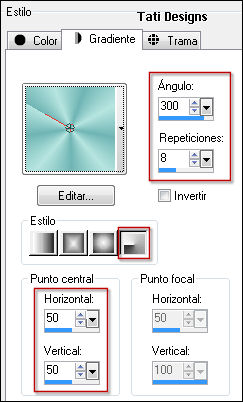
En el segundo plano o fondo, pon el color negro #000000.
Paso 2
Abre una nueva imagen transparente de 980 X 730 píxeles.
Paso 3
Rellena tu imagen transparente con el gradiente del primer plano.
Paso 4
Ajustar / Desenfocar / Desenfoque Gaussiano a 50.
Paso 5
Efectos / Complementos / Unlimited / Distortion Filters / Smelter 1:
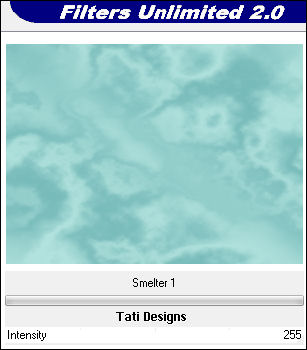
Paso 6
Ajustar / Brillo y Contraste / Brillo/Contraste:
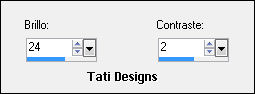
Paso 7
En tu paleta de Materiales, cambia los valores del gradiente:

Paso 8
Abre una nueva capa de trama y rellena con el gradiente.
Paso 9
Selecciones / Seleccionar todo.
Paso 10
Selecciones / Modificar / Contraer / 7 píxeles.
Paso 11
Pulsa la tecla "Supr" del teclado.
Paso 12
Selecciones / Anular selección.
Paso 13
Efectos / Efectos de borde / Realzar más.
Paso 14
Efectos / Complementos / Adjust / Variations. Aplica de la siguiente manera:
Clic en "Original", 2 veces en "Darker" y "OK".
Paso 15
Efectos / Efectos 3D / Sombra: 0 / 0 / 100 / 10 / Color: #136589.
Paso 16
Sitúate en la capa de debajo ("Trama 1").
Paso 17
Abre el tube "border.pspimage" y copia.
Vuelve a tu trabajo y pega como nueva capa.
Paso 18
Si usas una versión PSPX5 o superior: Objetos / Alinear / Arriba.
Si no, usa la Herramienta "Mover" (M) para colocar el tubo en el borde de la parte superior.
Paso 19
Capas / Duplicar. -
Imagen / Voltear.
Paso 20
Capas / Duplicar. - Imagen / Rotación libre / 90º a la izquierda.
Paso 21
Si usas una versión PSPX5 o superior:
Objetos / Alinear / Centrar verticalmente.
Objetos / Alinear / Derecha.
Si no, usa la Herramienta "Mover" (M) para colocar el tubo en el borde de la parte derecha.
Paso 22
Capas / Organizar / Bajar. - Edición / Repetir Bajar capa.
Paso 23
Capas / Duplicar. -
Imagen / Espejo.
Paso 24
Sitúate en la capa inferior de la pila de capas.
Paso 25
Abre el tube "angel_children.pspimage" y copia.
Vuelve a tu trabajo y pega como nueva capa.
Coloca de la siguiente manera:

Paso 26
Abre el tube "angel_staircase.pspimage" y copia.
Vuelve a tu trabajo y pega como nueva capa.
Paso 27
Imagen / Cambiar tamaño: 140% (Desmarcado "Cambiar tamaño de todas las capas").
Coloca de la siguiente manera:

Paso 28
Ajustar / Eliminación de ruido en un paso.
Paso 29
Baja la Opacidad de la capa a 72.
Paso 30
Ajustar / Nitidez / Enfocar.
Paso 31
Sitúate en la capa inferior de la pila de capas.
Paso 32
Abre el tube "lace.pspimage" y copia.
Vuelve a tu trabajo y pega como nueva capa.
Coloca en la esquina inferior derecha:

Paso 33
Cambia el Modo de la capa a "Luminosidad (heredado)".
Paso 34
Capas / Duplicar. - Imagen / Espejo.
Coloca en la esquina superior derecha:

Paso 35
Capas / Duplicar. - Imagen / Espejo.
Paso 36
Capas / Duplicar.
Mueve hacia abajo:

Paso 37
Sitúate en la capa superior de la pila de capas.
Paso 38
Abre el archivo "angel_verse..pspimage".
Paso 39
Archivo / Exportar / Pincel personalizado. Dale nombre y haz clic en "Aceptar".
Paso 40
Abre una nueva capa de trama.
Paso 41
Activa la Herramienta de "Pincel" y elige el pincel que acabamos de exportar,
con la configuración que aparece por defecto.
Paso 42
Aplica el pincel haciendo clic 1 vez, con el color negro #000000 del fondo, a la derecha de los niños:

Paso 43
Abre una nueva capa de trama y escribe tu nombre con una fuente de tu elección.
Paso 44
Asegúrate de tener bien colocados los tubes, vamos a hacer los bordes.
Capas / Fusionar / Fusionar todo (aplanar).
Paso 45
Imagen / Agregar bordes / Simétrico de 7 píxeles con el color #ffffff.
Imagen / Agregar bordes / Simétrico de 7 píxeles con el color #59908b.
Imagen / Agregar bordes / Simétrico de 15 píxeles con el color #c6dfe8.
Paso 46
Activa la Herramienta de "Varita mágica", Tolerancia y Fundido a 0.
Selecciona el borde exterior de 15 píxeles.
Paso 47
Efectos / Complementos / Graphics Plus / Cross Shadow (valores por defecto):
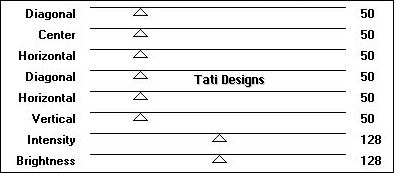
Paso 48
Selecciones / Anular selección.
Paso 49
Exporta como archivo .jpg optimizado.
¡Se acabó!
Espero que te haya gustado y que hayas disfrutado con él.

.:. Si quieres enviarme tu trabajo con el resultado de esta traducción, ponte en contacto conmigo .:.
